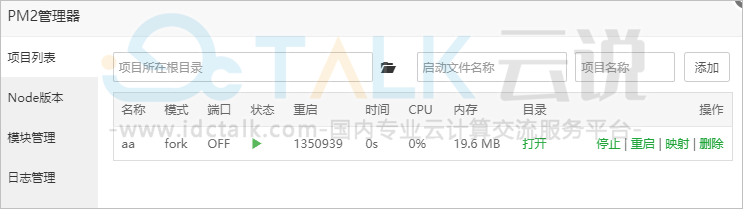宝塔面板是一款使用方便、功能强大且终身免费的服务器管理软件。很多用户在搭建了恒创科技轻量云服务器以后,想要使用宝塔面板搭建环境,却不知道怎么操作?本文,小编为大家详细地来介绍一下恒创科技轻量云服务器登录宝塔和搭建环境的全过程。
一、轻量云服务器宝塔面板登录教程
恒创科技在轻量云服务器中已预置「宝塔Linux面板7.9.8」,默认镜像CentOS-7-Light-BT可一键安装,不需要用户手动安装,简单快捷。
1.登录控制台,在左侧导航栏选择“资源中心>轻量云服务器>实例”。
2.找到要登录的轻量云服务器实例,单击“管理”产品。
3.在右上角操作区域,点击“登录宝塔面板”,进入宝塔面板操作界面。

4.根据界面提示,完成身份验证。
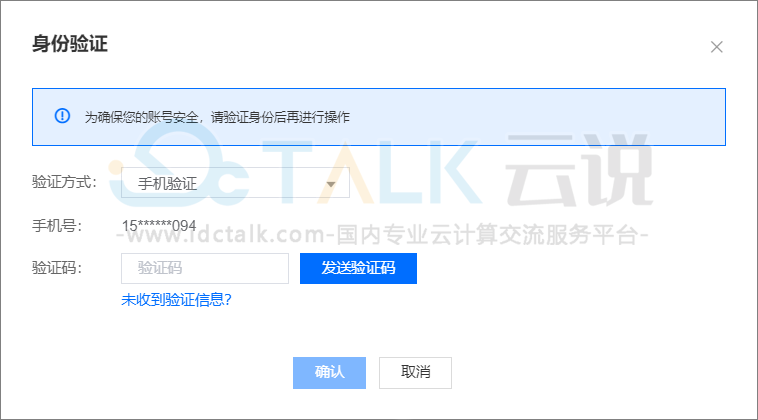
5.这里登录宝塔面板有两种方式。
第一种:
(1)在轻量云服务器实例管理详情页面,复制您的Linux系统密码备用
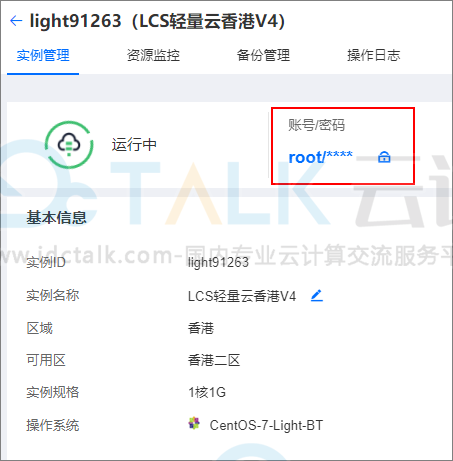
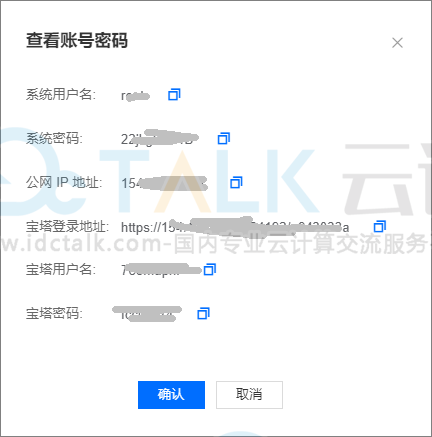
(2)在完成上述身份验证后,点击登录宝塔面板按钮,进入到宝塔登录页面,在此页面输入刚刚复制的宝塔账号、密码即可完成登录。
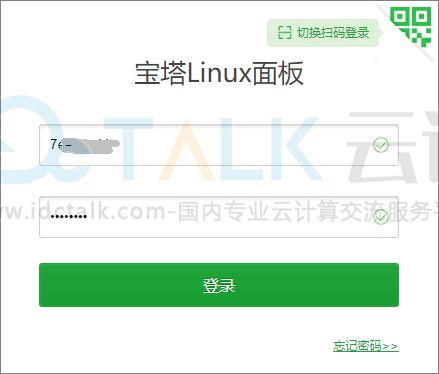
第二种:
(1)在轻量云服务器实例管理详情页面,查看账号密码,并复制您的宝塔登录地址、宝塔用户名及宝塔密码以备用。
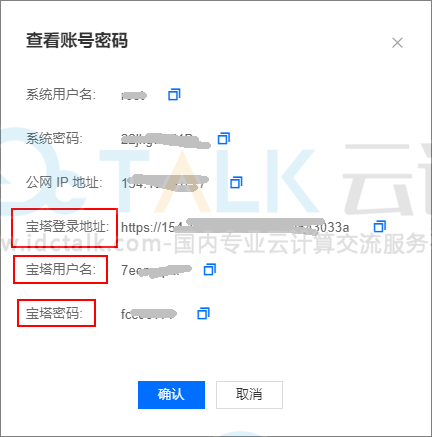
(2)在浏览器地址栏中输入宝塔登录地址,进入到宝塔登录页面,输入账号密码即可登录宝塔面板。
宝塔面板登录完成以后,用户可以使用宝塔面板快速安装Web服务环境(包括:包括:LNMP、LAMP、Tomcat、Node.js)。
二、轻量云服务器使用宝塔搭建环境教程
Linux面板下,主要支持快速安装LNMP、LAMP、Tomcat和node.js。
①安装LNMP和LAMP环境
1.面板自动推荐您安装环境套件,2种可选:
- LNMP(Linux+Nginx+MySQL+PHP)
- LAMP(Linux+Apache+MySQL+PHP)
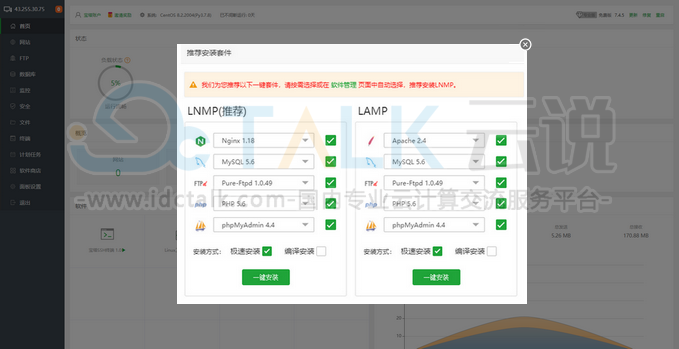
您可以根据实际需要,选择其中一项:
- 选择“极速安装”(Linux新手不建议使用“编译安装”);
- 在下拉框中选择其他软件版本,选择“极速安装”;
- 点击上方提示中的“软件管理”,选择安装其他软件。以极速安装为例,选择“一键安装”后,会出现“消息盒子”弹窗提示安装进度。宝塔面板会自动安装Nginx、MySQL、Pure-Ftpd、PHP和phpMyAdmin,等待任务逐一执行完毕即可。
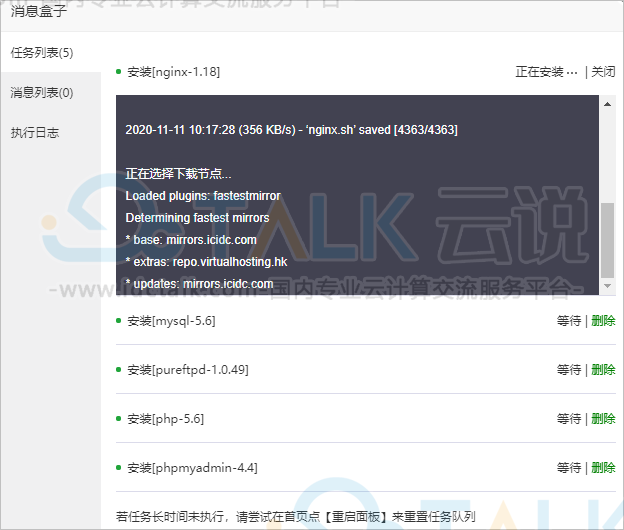
如果不需要以上这些套件,也可以在宝塔面板左侧功能栏选择【软件商店】,在当前列表自行去安装更多的组件,可一键部署。
②安装Java项目环境
在想使用Java部署网站服务的时候,可以在宝塔面板左侧工具栏选择“网站”-“Java项目”,但是第一次使用的时候,需要安装JDK和Tomcat服务。可参阅以下步骤进行安装。
安装Tomcat环境步骤:
1.在宝塔面板左侧工具栏,点击进入“软件商店”。
2.在搜索框中搜索“tomcat”,找到该软件,点击“安装”即可。
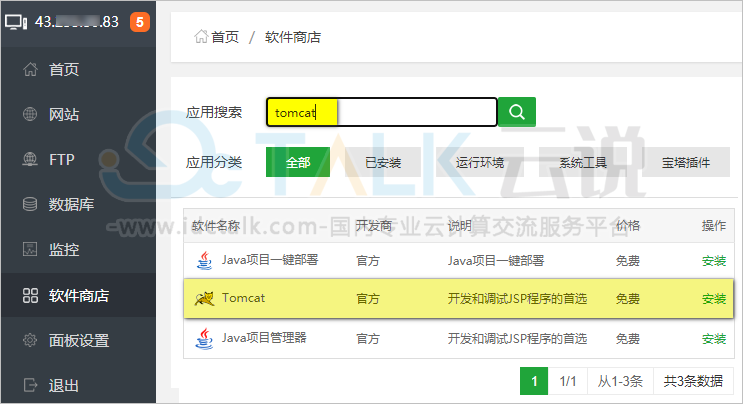
3.安装过程中,可点击宝塔面板左上角IP地址处的“消息盒子”,查看安装进度。等待任务执行完毕即可。
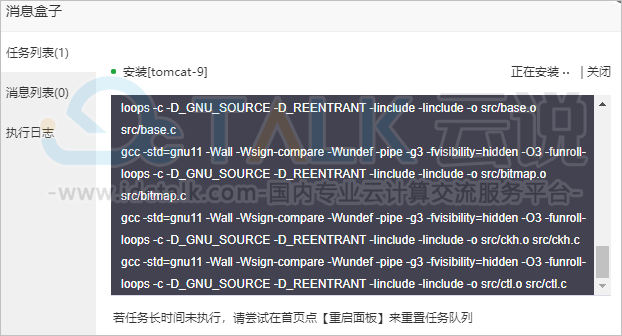
4.Tomcat安装完成。
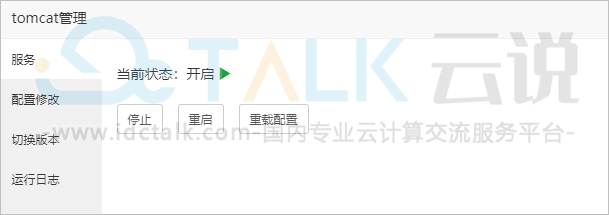
③Node项目环境安装
在想使用宝塔面板部署JavaScript项目的时候,可以在宝塔面板左侧工具栏选择“网站”-“Node项目”进行快捷的部署,但使用前需要安装Node版本管理器。可参阅以下步骤进行安装。
安装Node.js环境步骤:进行Node.js开发,需要PM2 node进程管理器。宝塔PM2工具已内置node.js+npm+nvm+pm2。
安装流程:
1.在宝塔面板左侧工具栏,点击进入“软件商店”。
2.在搜索框中搜索“pm2”,找到该软件,点击“安装”即可。
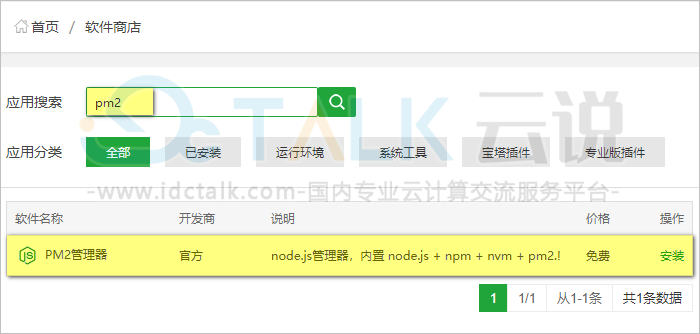
3.安装过程中,可点击宝塔面板左上角IP地址处的“消息盒子”,查看安装进度。等待任务执行完毕即可。
4.PM2管理器安装完成。